Windowsのほとんどのユーザーは、Windows 8に注意する必要があります。Windowsストア経由で既存のWindows 8ユーザーへの無料アップデートとして10月にリリースされた1つのアップデート。この更新プログラムは、テーブルに多くの歓迎すべき追加をもたらしますが、ユーザーが非常に迷惑だと感じるいくつかの変更も加えました。このような迷惑なのは、このPCの[デバイスとドライブ]セクションです。 Windows XP、7、8とは対照的に、このPCはすべてのハードディスクドライブ、USBデバイス、CD / DVDドライブを「デバイスとドライブ」セクションとラベル付けされた1つのセクションの下に表示しますが、Windowsの以前のバージョンには「ハードディスクドライブ」 ''リムーバブルストレージを備えたデバイス '。 Windows 8.1にまったく同じ機能をもたらすことはできませんが、 ヴィシャール・グプタ AskVGでは、このPCの下に表示されるハードディスクパーティションとUSBまたはCD / DVDドライブを分離できる素晴らしいヒントを共有しています。詳細な手順をお読みください。
以下のスクリーンショットはデフォルトを示していますWindows 8.1 File Explorerの[このPC]の下にあるすべてのハードドライブとリムーバブルドライブの表示。以下に示す項目は、ファイルの種類ごとにグループ化されています。一目でロットからプライマリおよびリムーバブルストレージドライブを識別するのが難しいことは非常に明白です。マイクロソフトがこのような方法でエンドユーザーにとって物事を困難にする理由はわかりません。しかし、明るい面では、これから説明する回避策により、これらのアイテムを互いに分離できます。
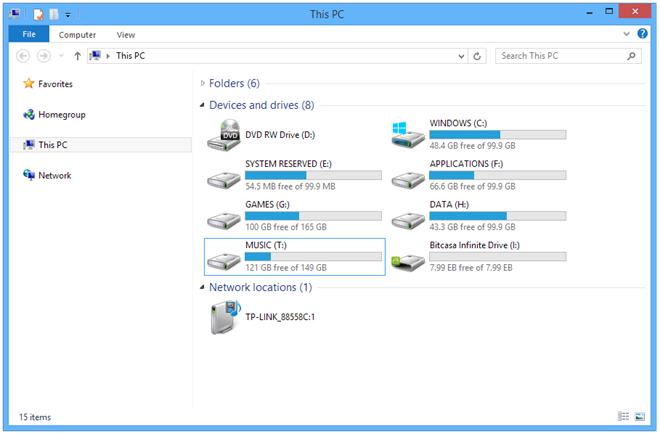
まず、回避策を見てみましょう本当にそうです。最も基本的な意味では、現在のWindowsハードディスクドライブはNTFSファイルシステムでフォーマットされていますが、CD / DVDドライブには異なるファイルシステムがあります。同様に、USBサムドライブやメモリカードなどのリムーバブルドライブは通常、FAT32ファイルシステムでフォーマットされます。
そのため、項目は「ファイルシステム」としてグループ化することです。これにより、これらの項目が互いに別々に表示されます。必要なことは次のとおりです。
このPCを開き、空白スペースの任意の場所を右クリックして、コンテキストメニューから[グループ化]を強調表示します。次に、下に示すように、「詳細」サブメニューをクリックします。
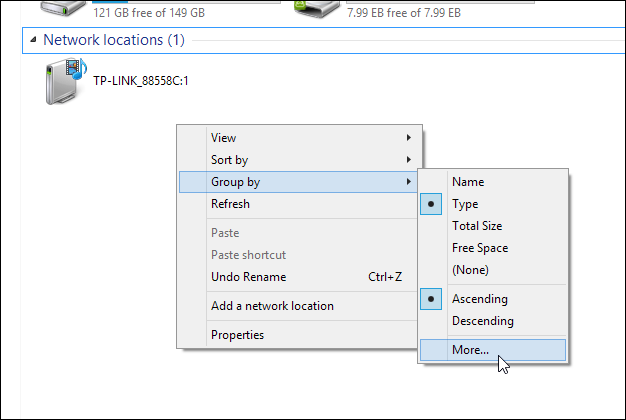
[詳細の選択]というラベルのダイアログボックスが表示されます。利用可能なオプションセットから[ファイルシステム]をマークし、[OK]をクリックします。
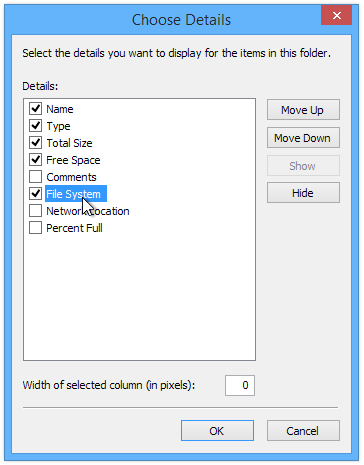
次に、空のスペースの任意の場所をもう一度右クリックし、[グループ化]メニューを強調表示して[ファイルシステム]をクリックします。
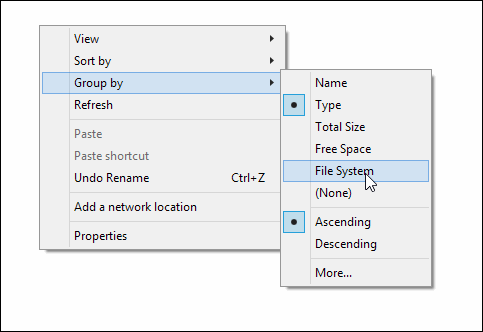
ビンゴ! Windows 8.1のこのPCウィンドウには、ハードディスクドライブ、CD / DVDドライブ、およびその他のリムーバブルストレージデバイスが別々のセクションに表示されます。
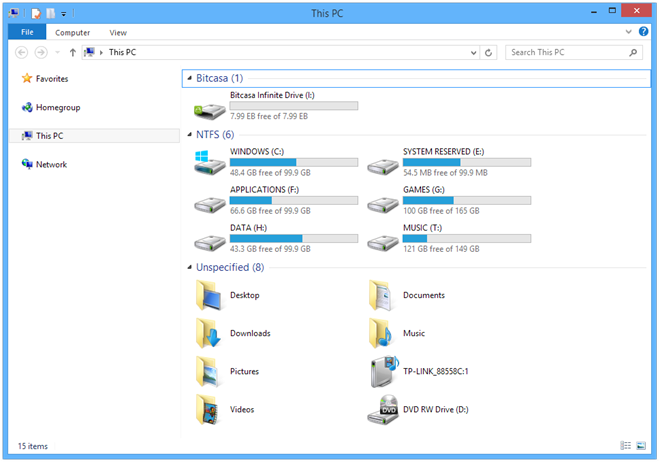
このヒントが役立つかどうかは、以下のコメントセクションでお知らせします。
[AskVG経由]













コメント